Efecto de Texto Metálico | Solo Photoshop
Tutorial Photoshop de Efectos de Texto
Tutorial por Paquo360
Nuevamente, usando estilos de capa sobre texto podemos dar ahora una apariencia metalica a textos.
Crear una imagen nueva en modo RGB (RBA castellano) con fondo blanco. Esta imagen es de 450 X 100 pixeles.
Toma la herramienta de texto y escribe tu palabra o frase. El ejemplo es con letra tipo Anklepants 100 pt. color gris (AAAAAA) y un aa smooth.
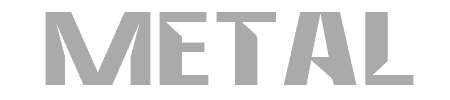
Primeramente haz manejable el texto Layer > Rasterize > Type
Luego de esto Carga la selección con Crtl + clic sobre la misma capa del texto, o haz esto: Selection > Load Selection - Channel =METAL Transparency
Guárdala: Selection > Save Selection Channel = New Name = METAL
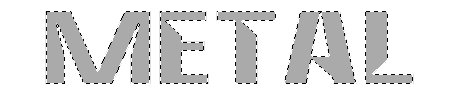
Ve a la paleta Channels y allí verás un channel llamado Metal, haz clic sobre el para activarlo. Ahora aplica el filtro desenfoque Gaussiano, pero no pierdas la selección. Filter > Blur > Gaussian Blur
Aplica el filtro 4 ocasiones con los valores de 6, 4, 2 y 1 px en la última aplicación (cuarta).
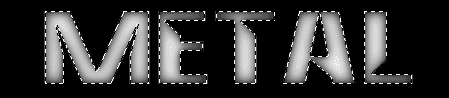
Ve a la paleta Channels y allí verás un channel llamado Metal, haz clic sobre el para activarlo. Ahora aplica el filtro desenfoque Gaussiano, pero no pierdas la selección. Filter > Blur > Gaussian Blur
Aplica el filtro 4 ocasiones con los valores de 6, 4, 2 y 1 px en la última aplicación (cuarta).
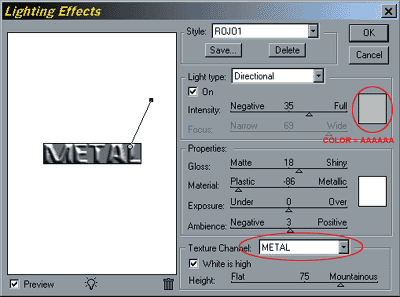
A continuación deseleccióna. Select > Deselect
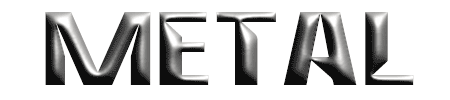
Ya solo nos queda darle un poco mas de profundidad y realismo. Agrégale sombra y relieve
Layer > Layer Style > Drop Shadow
Layer > Layer Style > Bevel and Emboss
Usa los valores automáticos, es decir no hagas ningún cambio a menos de que lo consideres indispensable. Nos resulta esto que ves:
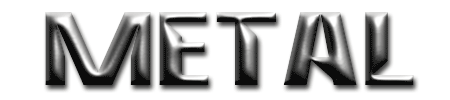
Y este es el resultado después de aplicarle una textura al fondo:
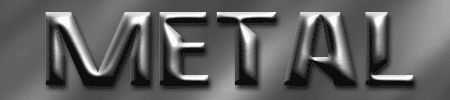


Comentarios de Efecto de Texto Metálico | Solo Photoshop
↑ Tutorial
paqueteman
2005-06-02 11:30
fantaxma
2005-10-12 17:31
Zieg Uchiha
2005-10-22 12:31
gallego_
2005-10-24 10:31
joako_89
2006-01-23 16:31
juanl_700
2006-02-16 09:28
mono02
2006-11-18 14:11
djsk_mon
2006-12-01 22:36
victorhpc
2007-01-18 12:02
marburyalx
2007-01-27 10:02
larolli
2007-03-29 09:36
TRUMAN_1982
2007-04-11 17:52
TRUMAN_1982
2007-04-11 19:28
del puerto
2008-01-11 16:57
ruyvaldo
2008-04-23 15:31
wenly
2008-10-27 14:48
↑ Tutorial